Editar imágenes
Hay tres maneras de empezar a editar imágenes.
- Seleccione una imagen para acceder a las herramientas de edición rápida.
- Haga doble clic en una imagen para abrir la vista de edición completa.
- Seleccione Editor del menú Ver en la esquina superior izquierda.
El sistema guarda sus cambios automáticamente. Las ediciones no son destructivas, por lo que puede revertirlas.
- Seleccione una imagen para acceder a las herramientas de edición rápida
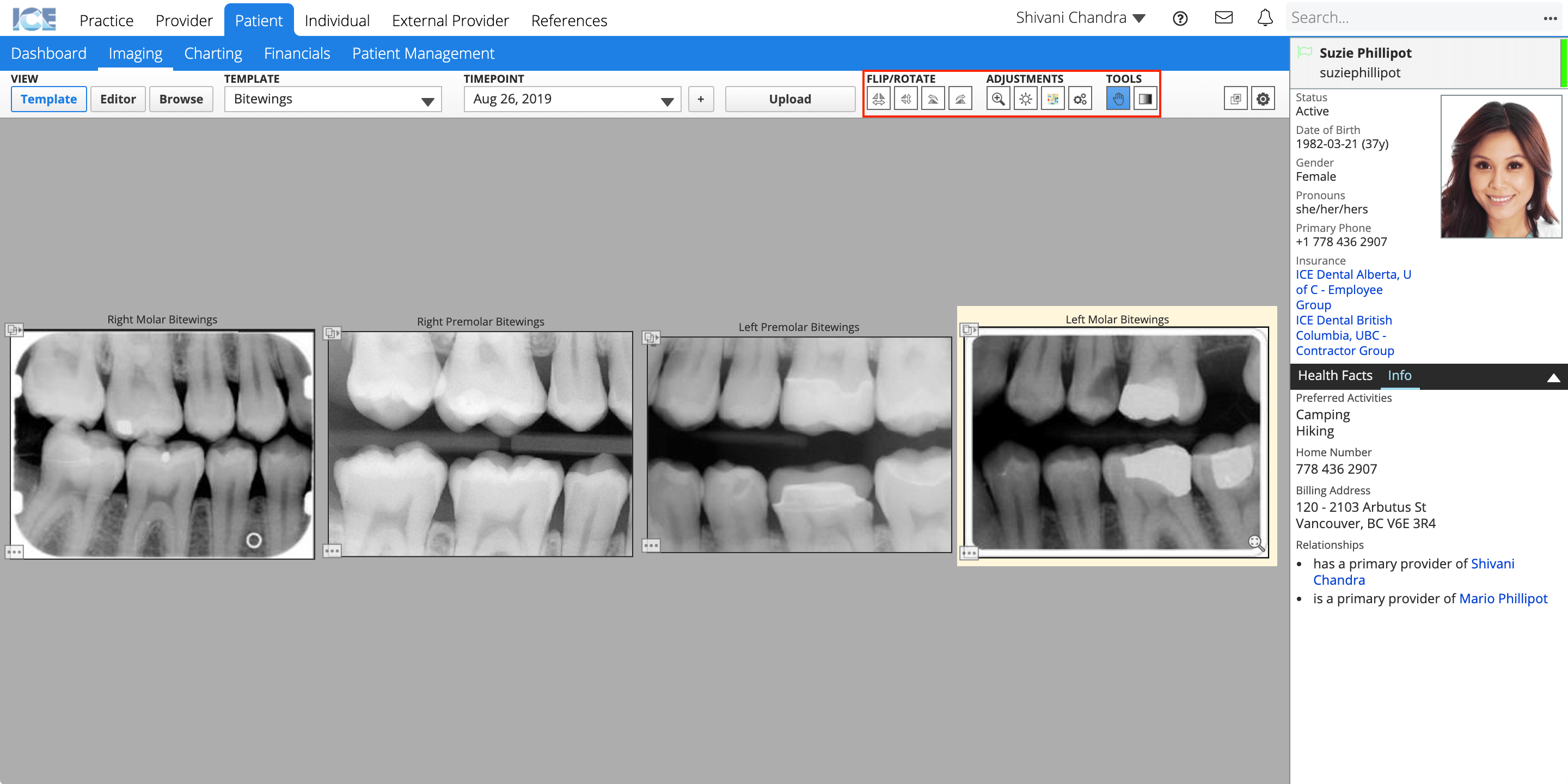
- Edite la imagen de la siguiente manera:
- Seleccionando las opciones Voltear / Rotar o Herramientas.
- Colocando el cursor sobre las opciones de Ajustes y moviendo los controles deslizantes.
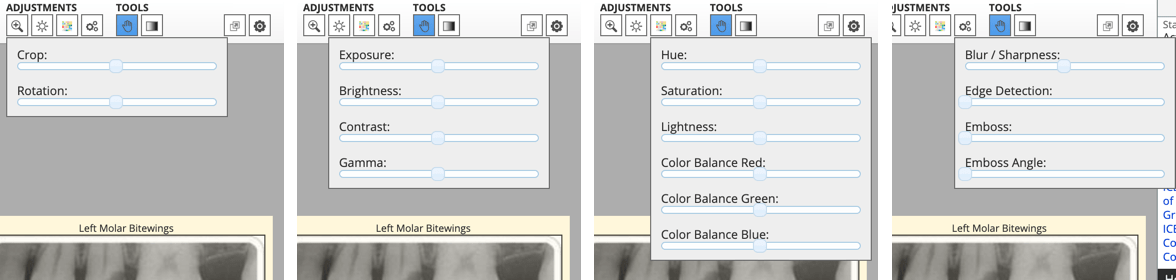
o
- Haga doble clic en una imagen para abrir la vista de edición completa
- Puede utilizar la paleta Herramientas de imágenes para acceder a todas las herramientas de edición rápida más las opciones Dibujar y Medir.
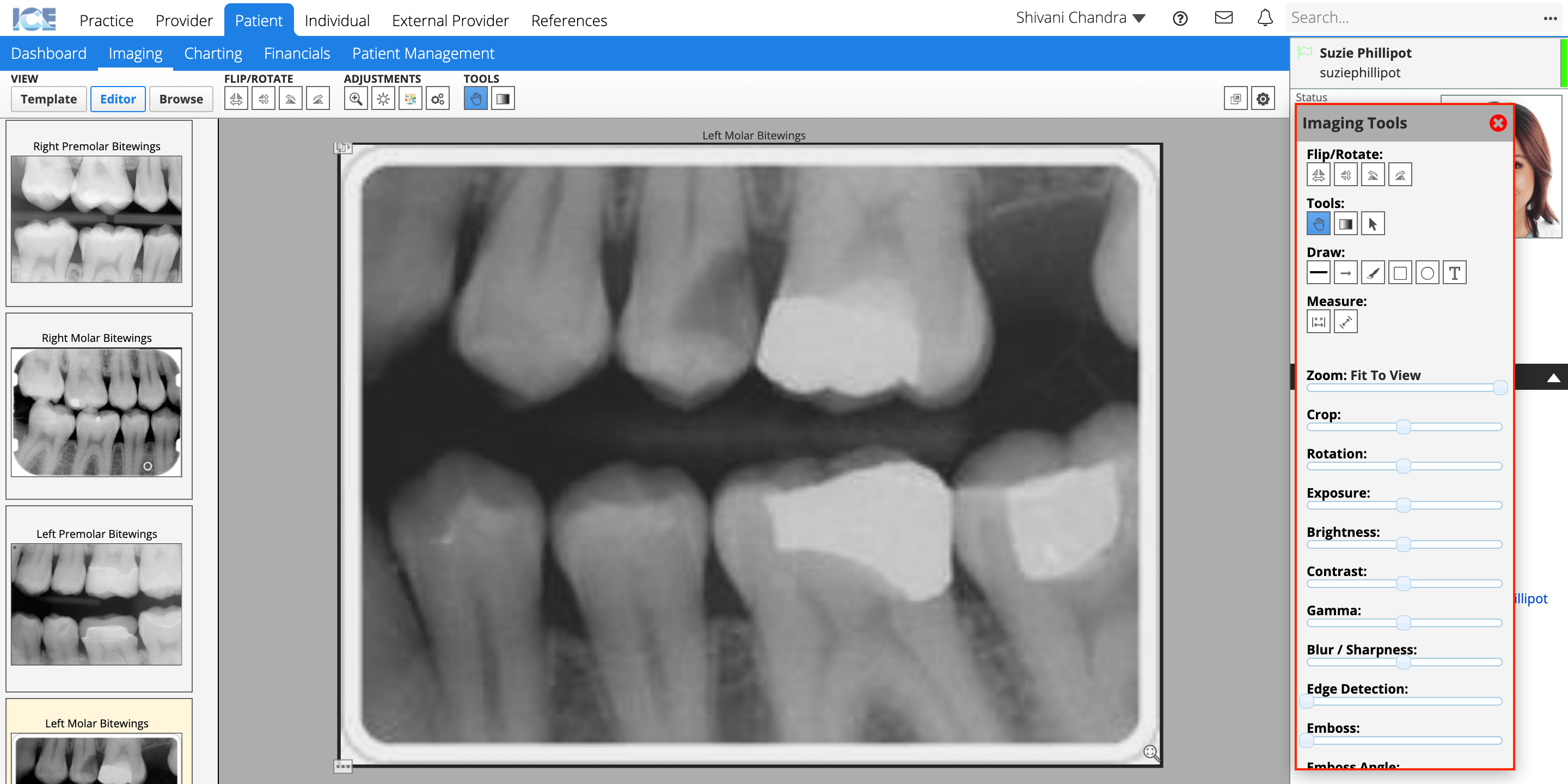
- Si la paleta Herramientas de imagen está cerrada, seleccione
 en la esquina superior derecha del espacio de trabajo de imagen para volver a abrirla
en la esquina superior derecha del espacio de trabajo de imagen para volver a abrirla - Utilice las herramientas para editar la imagen
o
- Seleccione Editor en el menú Ver en la esquina superior izquierda
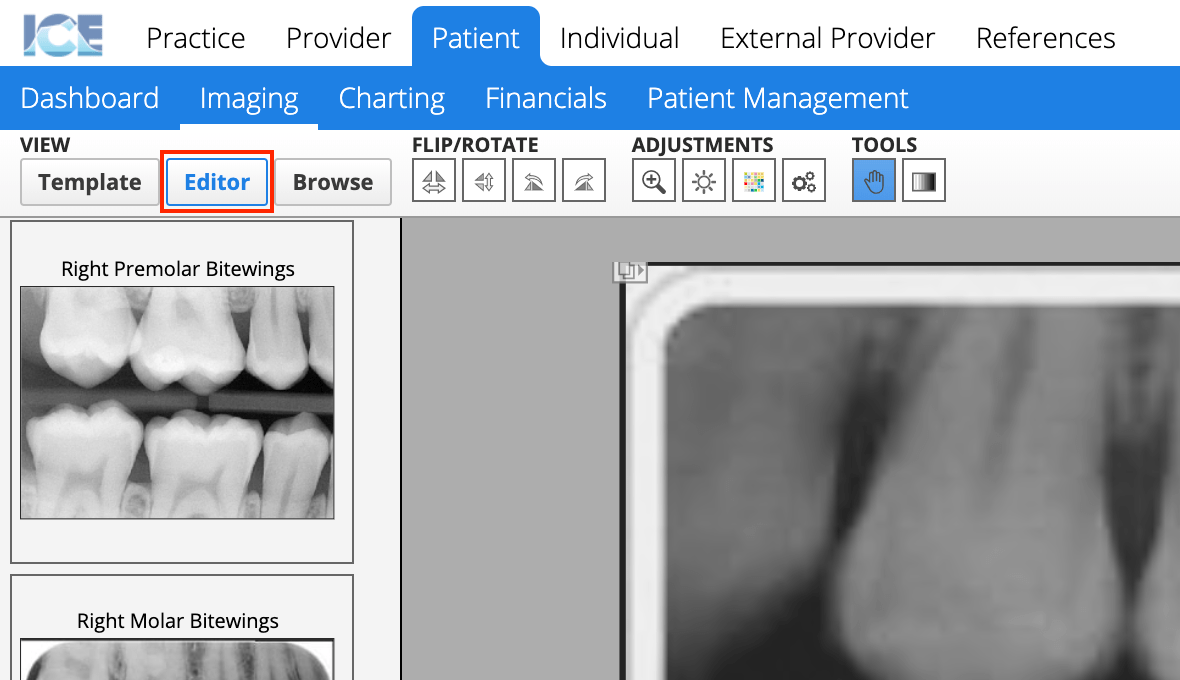
- Elija una imagen de la lista en la barra lateral izquierda
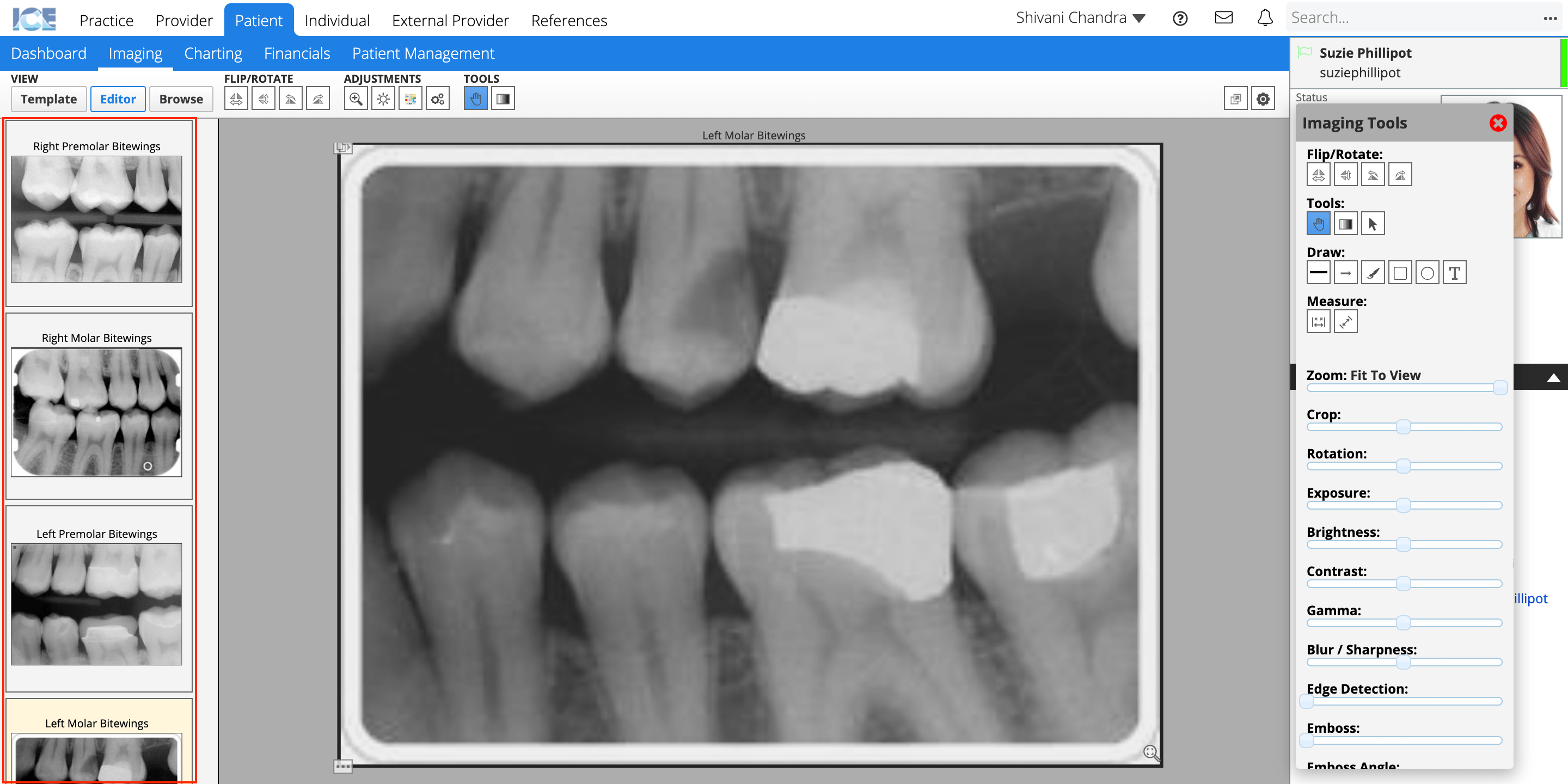
- La barra lateral muestra imágenes en la plantilla de imagen activa.
- Si la paleta de herramientas de imágenes está cerrada, seleccione
 en la esquina superior derecha del espacio de trabajo de imágenes para volver a abrirla.
en la esquina superior derecha del espacio de trabajo de imágenes para volver a abrirla. - Usa las herramientas para editar la imagen.
Resumen de la herramienta de edición de imágenes
| Nombre de la herramienta de imagen | Descripción |
|---|---|
| Voltear horizontalmente | Voltea la imagen horizontalmente. |
| Voltear verticalmente | Voltea la imagen verticalmente. |
| Girar en sentido antihorario | Gira la imagen en sentido antihorario. |
| Rotar en sentido horario | Gira la imagen en sentido horario. |
| Herramienta de mano / desplazamiento | Desplazarse por la imagen. |
| Herramienta de brillo / contraste | Ajusta el brillo y el contraste al mismo tiempo. |
| Herramienta de selección | Seleccione las anotaciones agregadas a la imagen. Puede hacer clic con el botón derecho en las anotaciones para realizar cambios. |
| Anotación de línea | Añadir una línea. |
| Anotación de flecha | Añadir una flecha. |
| Anotación a lápiz | Añadir una anotación con lápiz. |
| Anotación de rectángulo | Añadir una anotación de rectángulo. |
| Anotación de círculo | Añadir una anotación en forma de círculo. |
| Anotación de texto | Añadir una anotación de texto. |
| Calibrar | Añadir la información de la distancia real en milímetros (mm) para calibrar la herramienta de medición. |
| Herramienta de medida | Agregar líneas de medidas. |
| Zoom: Ajustar a la vista | Ajustar el porcentaje de zoom de la imagen. |
| Recortar | Recortar la imagen. |
| Rotación | Rotar la imagen. |
| Exposición | Ajustar el nivel de exposición de la imagen. |
| Brillo | Ajustar el nivel de brillo de la imagen. |
| Contraste | Ajustar el nivel de contraste de la imagen. |
| Gamma | Ajustar el nivel de gamma de la imagen. |
| Desenfoque / Nitidez | Desenfoque o nitidez de la imagen. |
| Detección de bordes | Ajusta la textura de la imagen. |
| Relieve | Ajustar la profundidad de la capa de la imagen. |
| Ángulo del relieve | Ajustar el ángulo de la capa de profundidad de la imagen. |